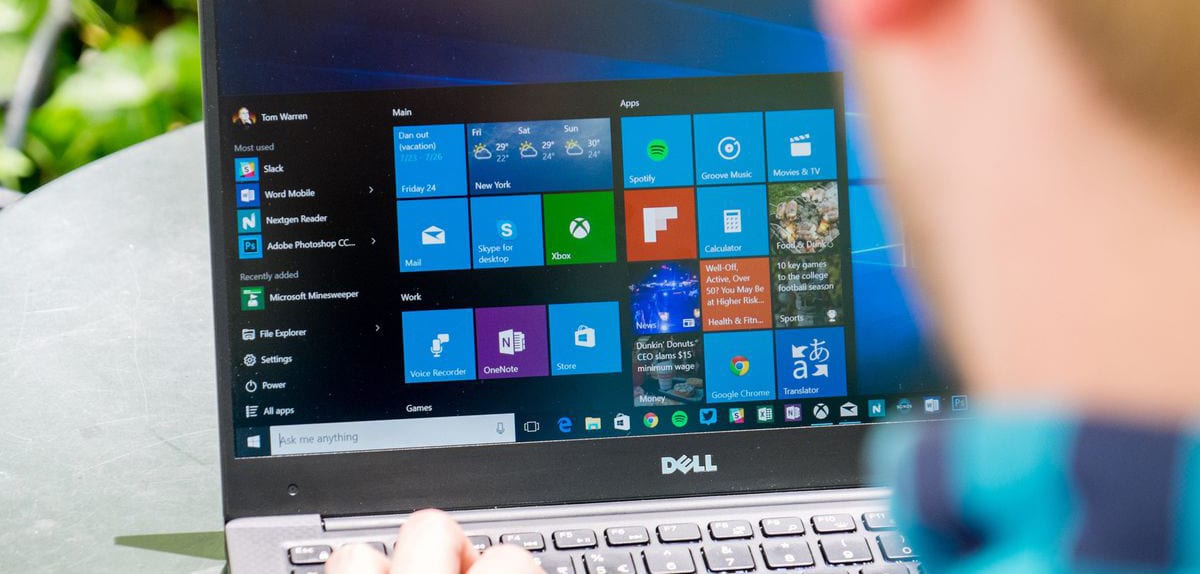
Täydellistä käyttöjärjestelmää ei ole, ei mitään. Jokainen niistä, olipa se macOS, iOS, Android, Linux-distro tai jokin muu, jokainen heistä kärsii samoista turvallisuus- ja vakausongelmista. Ainoa ja nopein ratkaisu vianmääritykseen on asentaa käyttöjärjestelmä tyhjästä.
Välttämiseksi siihen pisteeseen, jota jotkut käyttäjät saattavat pitää ongelmallisena kaiken takia, jotta varmuuskopioidaan kaikista tiedoista, näytämme tässä artikkelissa erilaisia temppuja välttääksemme ajan myötä. Windows 10: n suorituskyky ei sitä, jota tarjoit meille alussa.

Jos olet päässyt tähän artikkeliin, se on todennäköisesti sitä tiimisi ei ole aivan uusi, ja olet todennäköisesti asentanut Windows 10 sen jälkeen, kun olet käynyt läpi Windows 7: n, varsinkin kun virallinen tuki on loppunut. Jos noudatat alla olevia temppuja, näet, kuinka Windows 10 -tietokoneesi suorituskyky paranee huomattavasti.
Temppuja, jotka näytämme sinulle alla ne ovat ihanteellisia, kun olemme juuri asentaneet Windows 10: n emmekä ole vielä aloittaneet sovellusten asentamista. Jos tämä ei ole sinun tapauksesi, löytämäsi parannus voi olla vähäinen ja ei niin suuri kuin jos teit sen juuri asennetun Windows 10: n kanssa.

Paranna Windows 10: n suorituskykyä
Poista animaatiot ja piirtoheitinkalvot käytöstä
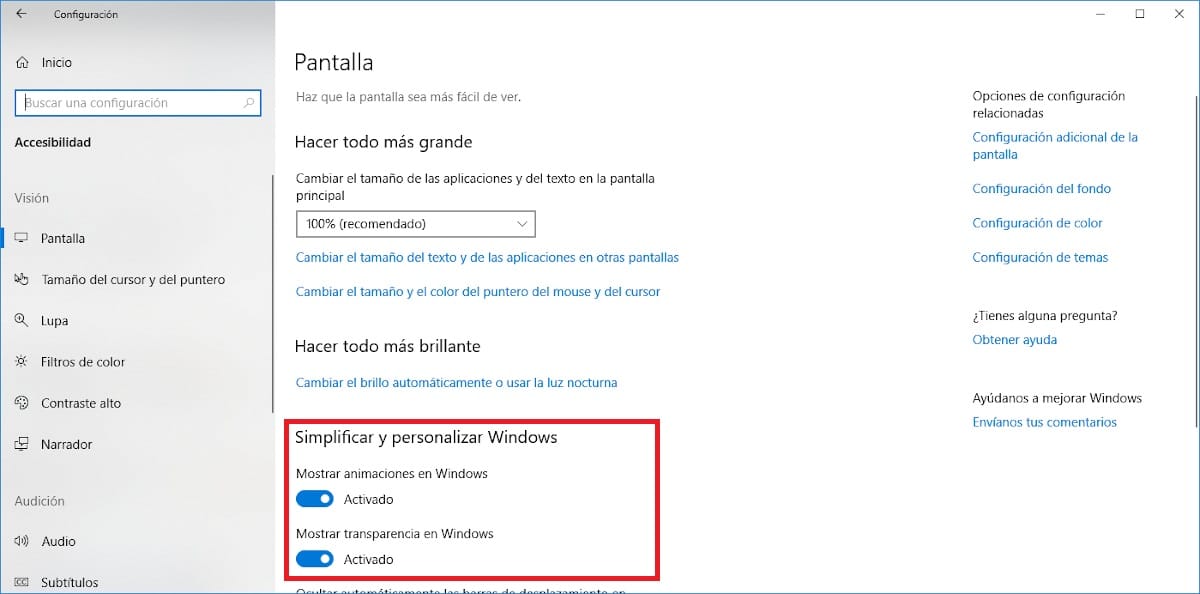
Käyttöjärjestelmät paitsi päästä silmien läpi, mutta sen toiminnallisuuden vuoksi monet käyttäjät kuitenkin suosivat estetiikkaa toiminnallisuuden sijaan. Tässä mielessä Windows 10 antaa käytettävissämme suuren määrän visuaalisia tehosteita, jotta voimme päästä silmien läpi animaatioiden ja kalvojen muodossa.
Vanhempien tai vähemmän kekseliäiden tietokoneiden ongelma on, että a prosessorin ja grafiikan intensiivinen käyttö aina, joten käyttäjä- ja visuaalinen kokemus eivät ole enää miellyttäviä käyttäjälle, koska ne eivät tarjoa sujuvuutta kuin mitä voisi odottaa.
Jos haluamme parantaa järjestelmän sujuvuutta, meidän on deaktivoitava ne järjestelmän valikosta Asetukset> Esteettömyys> Näyttö> Yksinkertaista ja mukauta Windowsia. Jos haluat poistaa ne käytöstä, meidän on vain poistettava valinta osoittimista, jotka vastaavat Näytä animaatiot Windowsissa ja Näytä kalvot Windowsissa.
Poista tiedostojen indeksointi käytöstä
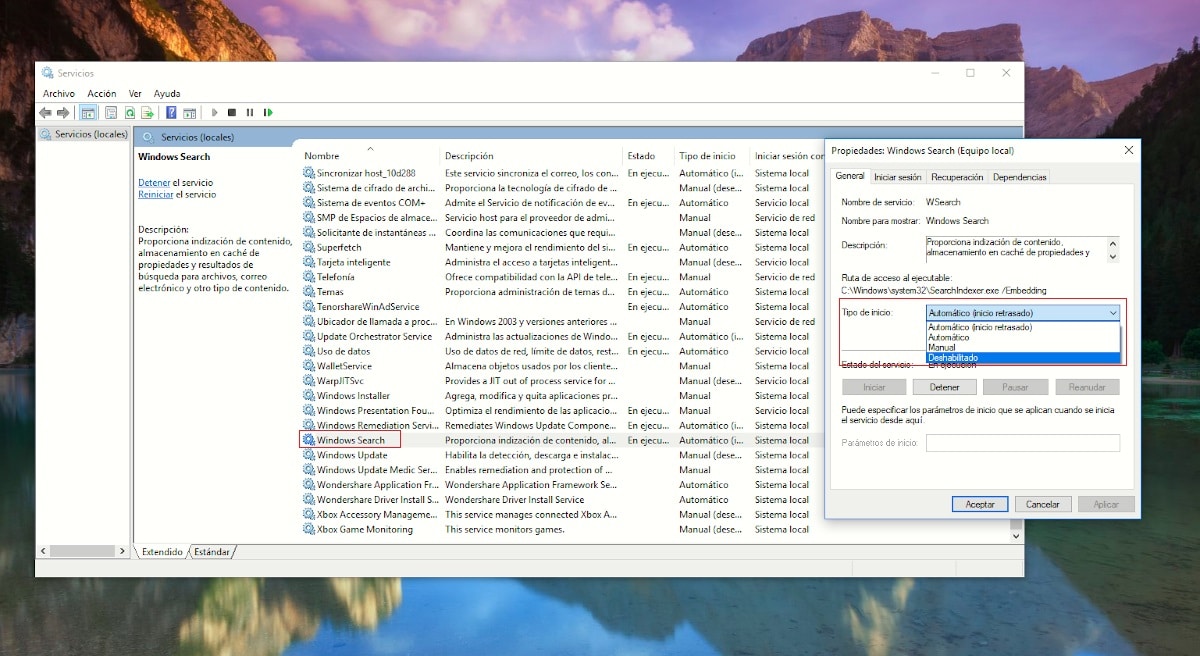
Joka kerta, kun asennat Windows 10: n tyhjästä, huomaat, että tietokoneesi on jatkuvasti ensimmäisten päivien aikana kiintolevyn lukeminen. Tietokoneesi indeksoi tietokoneellasi olevat asiakirjat, jotta niitä etsittäessä sinun ei tarvitse skannata tietokonetta kokonaan etsimällä niitä. Tämä voi viedä useita minuutteja, jos tiedostomäärä on erittäin suuri .
Jos olet järjestetty käyttäjä ja pidät asiakirjojasi järjestyksessä tietokoneellasi, voit poistaa tiedostojen indeksoinnin käytöstä ja vältä, että tiimisi viettää aika ajoin useita minuutteja tallentamalla tietokoneellesi tallentamasi tiedostot.
Voit poistaa tiedostojen indeksoinnin käytöstä kirjoittamalla hakukenttään services.msc ja paina Enter. Alla olevassa ikkunassa on etsittävä vaihtoehto Windows Search. Napsauta kahdesti näyttääksesi vaihtoehdot ja valitsemalla aloitustyypin Liikuntarajoitteinen.
Tarkista tietokoneen käynnistyessä käynnissä olevat ohjelmat
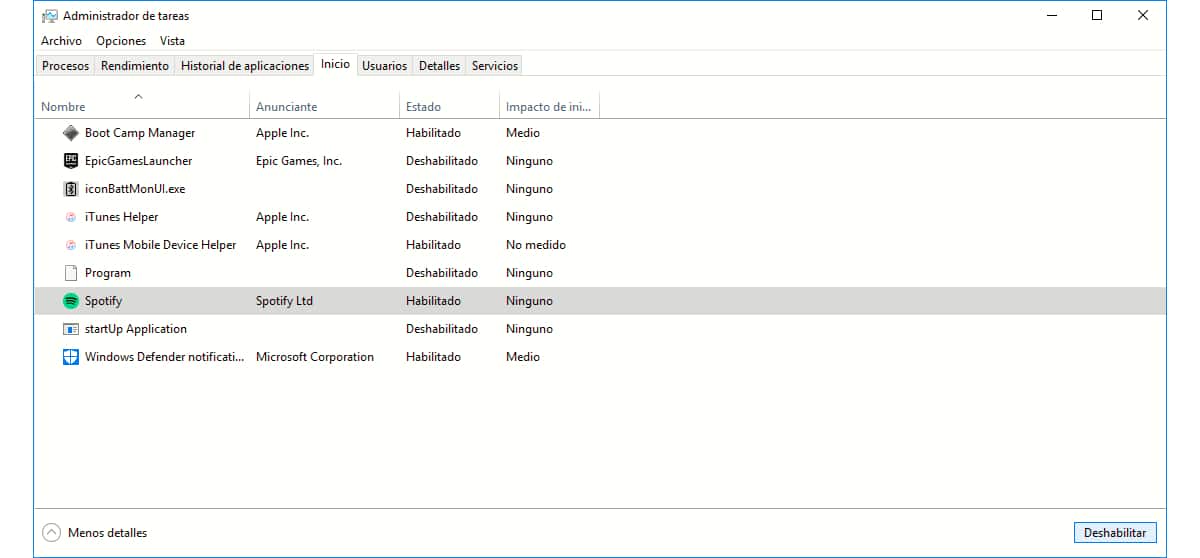
Jotkut sovellukset on suoritettava joka kerta, kun käynnistämme tietokoneemme. Nämä sovellukset ovat useimmissa tapauksissa välttämättömiä ulkoisten laitteiden toimimiselle, kun yhdistämme ne tietokoneeseen milloin tahansa ei ole suositeltavaa poistaa niitä Windowsin käynnistyksestä.
On kuitenkin joitain sovelluksia, jotka asennettuna lisäävät Windowsin käynnistyksen ilman lupaa käynnistää nopeammin, kun haluamme käyttää sitä, mikä aiheuttaa laitteidemme käynnistysaika on huomattavasti pidentynyt, muutama minuutti, kunnes kiintolevyn lukeminen lopetetaan ja se on valmis noudattamaan ohjeita.
Tässä tapauksessa parasta mitä voimme tehdä, on poistaa ne Windowsin käynnistyksestä. Sovellukset, kuten Spotify ja Chrome, ovat kaksi selkeää esimerkkiä sovelluksista, joilla on tämä onnellinen mania He ovat taustalla aina, kun aloitamme tiimimme kuluttavan resursseja vaikka emme aio käyttää niitä. Virustentorjuntaohjelmien tapauksessa sen suorittaminen tietokoneemme alussa on täysin perusteltua.
Sovellusten poistaminen tietokoneemme alusta on yhtä helppoa kuin käyttää tehtävänhallintaa komennolla Ctrl + Alt + Del. administraattori de tareas, menemme Koti-välilehdelle, valitse hiirellä sovellus, jonka haluamme poistaa käytöstä, ja napsauta oikeaa alakulmaa.
Asenna tarvittavat sovellukset / Poista ne, joita emme käytä
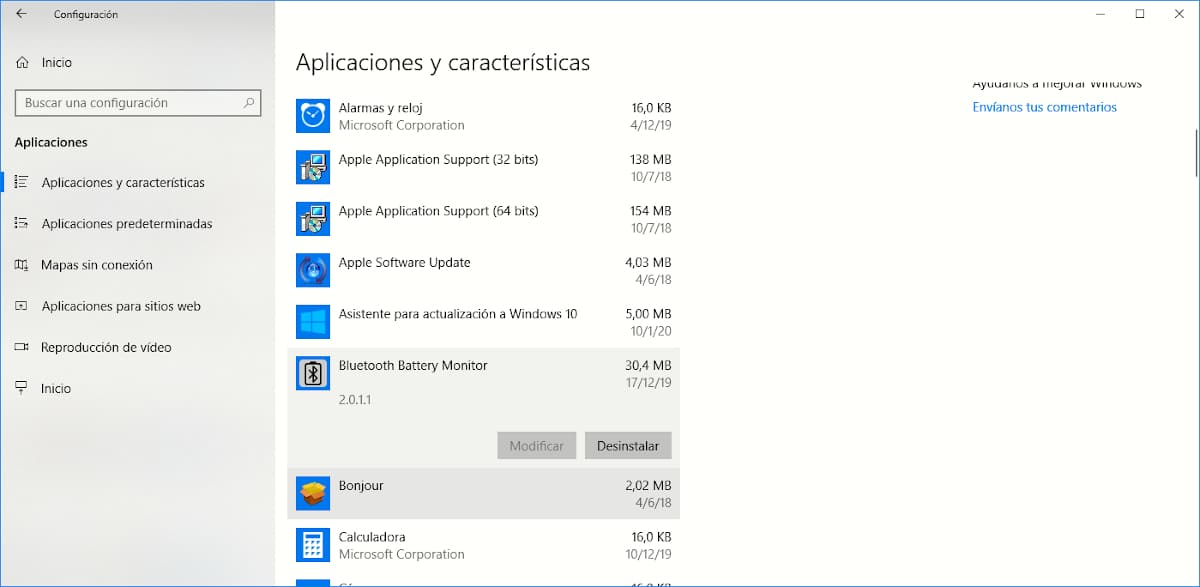
Pahinta mitä voimme tehdä tietokoneellamme, on sovellusten asentaminen ilman mitään syytä, ilman tilausta tai konserttia, vain kylläinen ihmisen uteliaisuus sovelluksen mahdollisesta hyödyllisyydestä. Kaikki asentamamme sovellukset muuttavat Windows-rekisteriä niin, että sovellus toimii oikein.
Ongelma löydetään ajan myötä, kun sovellusten määrä on niin suuri, että tiimi hulluu etsimällä niin monia viittauksia sovelluksiin, joita emme käytä. Lisäksi olemme vie arvokasta tilaa kiintolevyllä, jota voimme käyttää muihin tarkoituksiin.
Jos haluat poistaa sovelluksia, meidän on käytettävä Windows-asetukset, Sovellukset> Sovellukset ja ominaisuudet. Seuraavaksi meidän on vain valittava poistettava sovellus ja napsautettava vastaavaa painiketta.
Sulje sovellukset, joita emme käytä
Jos olemme jo lopettaneet sovelluksen käytön, emmekä aio käyttää sitä uudelleen, parasta mitä voimme tehdä, on sulkea se, jotta vapauttaa sekä laitteiden että resurssien muistin. On turhaa pitää sovellus auki, jos olemme jo lopettaneet sen käytön.
Tämän avulla saamme tiimimme toimimaan sujuvammin, mutta myös anna tietokoneen käyttää vähemmän virtuaalimuistia. Virtuaalimuisti on kiintolevytilaa, jota tietokone käyttää, kun RAM-muisti on loppunut.
Poista tarpeettomat tiedostot
Kun saavut matkalta tai tapahtumasta, jossa älypuhelimesi on ollut yksi tapahtuman kuoleman päähenkilöistä, lataat sisällön tietokoneellesi ja todennäköisesti jakamaan sitä ystävien tai perheen kanssa. Toistaiseksi kaikki on oikein. Mutta kun olet jakanut sisällön näitä kuvia tai videoita ei tarvitse pitää kiintolevyllä. Ei mitään.
Kun nämä kuvat tai videot ovat täyttäneet kyseisen toiminnon, meidän on siirtää tiedot ulkoiselle kiintolevylle, paitsi vapauttamaan tilaa kiintolevyltä, myös välttämään niiden menettämistä, jos laitteemme lakkaavat toimimasta jostain syystä ja meidän on pakko alusta se.
Eheytä kiintolevysi
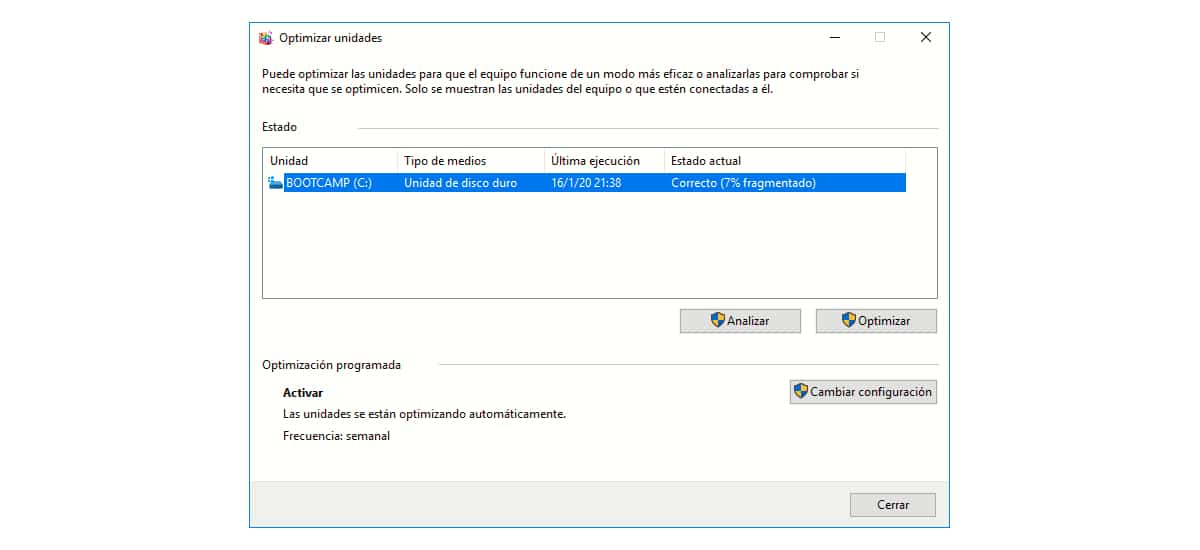
Windows 10: n julkaisuun asti kaikki aiemmat versiot vaativat meitä eheyttämään ajoittain kiintolevyä, ts. sijoita tiedot järjestyksessä levylle jotta he olisivat aina mahdollisimman lähellä toisiaan ja joukkue vie vähemmän aikaa päästä niihin.
Windows 10: n saapuessa sitä ei tarvitse tehdä säännöllisesti, koska se on joukkue itse, joka on vastuussa sen tekemisestä ohjelmallisesti. Se on kuitenkin tehtävä, kun olemme vapauttaneet suuren määrän tilaa ja haluamme tietokoneemme toimivan sujuvammin odottamatta, että Windows tekee sen viikoittain, koska se on normaalisti ajoitettu.
Kiinteät tallennusasemat (SSD) ei tarvitse eheyttää koska tallennus tapahtuu digitaalisesti eikä mekaanisesti kuten mekaaniset kiintolevyt (HDD). Jos haluat käyttää eheytyssovellusta Windows 10: ssä, meidän on vain kirjoitettava Cortana-hakukenttään Eheytä ja valitse tulos Eheytä ja optimoi asemat. Eheytyksen aloittamiseksi meidän on vain napsautettava Optimoi.
Jos edes niin, tietokone on edelleen hidas ...
Kaikilla ei ole taloudelliset resurssit laitteiden vaihtamiseen nykyaikaisemmaksi. Onneksi puhutaan kannettavasta tietokoneesta tai pöytätietokoneesta, voimme sijoittaa muutaman euron laitteidemme eritelmien laajentamiseen ja saavuttaa merkittävän suorituskyvyn harppauksen.
Laajenna RAM-muistia
Mitä enemmän RAM-muistia, sitä parempi. RAM-muistia ei pidä sekoittaa tallennustilaan. RAM (Random Access Memory) on tallennustila, jota tietokone käyttää tietokoneessa olevien sovellusten ajamiseen. Tallennustila poistuu kokonaan, kun tietokoneesta katkaistaan virta.
Kiintolevy, on tallennustila, jonka tiimimme on asennettava sovelluksia. Tätä tilaa ei koskaan poisteta, kun sammutamme laitteen, se poistetaan vain, kun teemme sen manuaalisesti. Kun olemme selvillä tästä näkökulmasta, jonka monet ihmiset hämmentävät, jatkamme.
Suurin osa vanhemmista tietokoneista on varustettu 4 Gt: n RAM-muistilla, joka oli muutama vuosi sitten enemmän kuin tarpeeksi. Sekä sovellukset että käyttöjärjestelmät sujuu sujuvammin ja nopeammin, kun heillä on enemmän RAM-muistia. Tässä tapauksessa voimme laajentaa laitteidemme RAM-muistia vähintään 8 Gt: iin, hyvin pienellä eurolla.
Lisää SSD-asema elämääsi, arvostat sitä

Mekaaniset kiintolevyt (HDD) tarjoavat meille paljon hitaamman lukunopeuden kuin kiinteät kiintolevyt (SSD). Ero tietokoneen käynnistämisessä alusta käyttämällä kiintolevyä SSD-asemaan se voi kestää useita minuutteja.
Viime vuosina SSD-levyjen hinta on laskenut huomattavasti ja Tuotteita ei löytynyt.. Jos kyseinen tila ei riitä, voit valita suuremman määrän tallennustilaa, mutta sen hinta on korkeampi.
Toinen vaihtoehto on pitää laitteiden mekaaninen kiintolevy tietojen, kuten valokuvien, videoiden ja erilaisten asiakirjojen, tallentamiseen asenna Windows ja kaikki sovellukset SSD-aseman avulla Koska suoritamme tietokoneellamme, tällä tavoin paitsi tietokoneemme käynnistysaika lyhenee huomattavasti, myös käyttämiemme sovellusten.